Bilgisayarınızı Telefonunuzdan Nasıl Kapatırsınız?

Bilgisayarınızı Telefonunuzdan Nasıl Kapatırsınız?
Windows Mağazası uygulamasının mütevazı bir uygulama kitaplığı vardır. Mağazadaki uygulamaların çoğu, kullanıcıların UWP sürümü yerine tercih ettiği masaüstü sürümlerine sahiptir. Bununla birlikte, yalnızca Microsoft Mağazasından alabileceğiniz birçok uygulama bulacaksınız.
Microsoft Store'dan uygulamalar yüklenemiyor
Microsoft Store uygulaması, bir stok UWP uygulamasıdır. Windows 10 olduğunda yüklenir ve uygulamaları indirmek için Windows 10'a eklediğiniz Microsoft hesabını kullanır. Mağaza uygulaması, Microsoft'un geliştirdiği en kararlı uygulama değildir. Sorunlarla karşılaşıyor ve bazen uygulama hiç indirilmiyor. Microsoft Store'dan bir uygulama indiremiyorsanız aşağıdaki düzeltmeleri deneyin.
1. Mağaza sorun gidericisini çalıştırın
Microsoft, mağaza uygulamasının zaman zaman harekete geçtiğini biliyor. Mağaza uygulaması için yerleşik bir sorun gidericiye sahiptir.
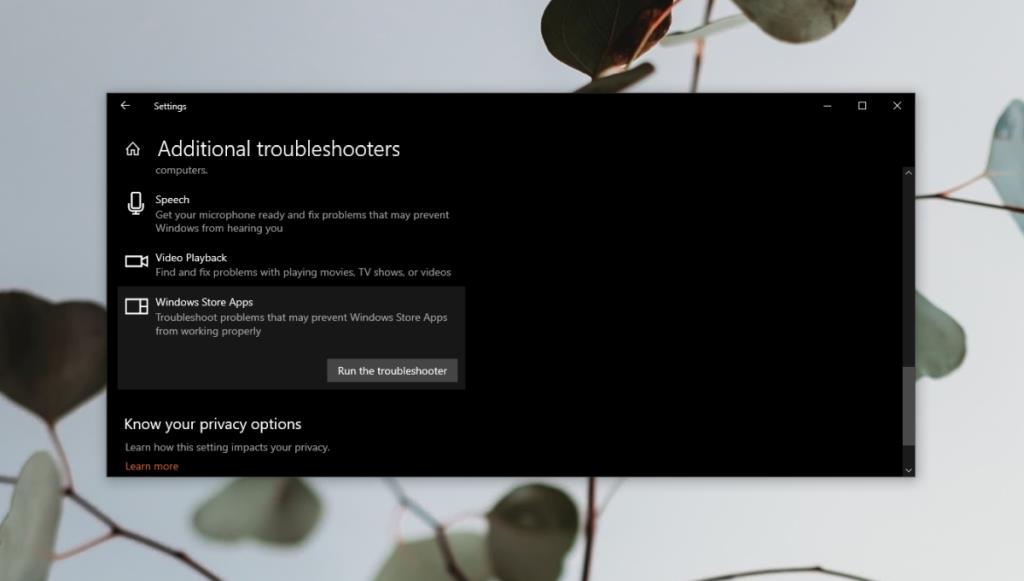
2. Windows Defender güvenlik duvarını etkinleştirin
Microsoft Store'dan uygulama indirebilmek için Windows Defender güvenlik duvarını etkinleştirmiş olmanız gerekir.
3. Tarih ve saati kontrol edin
Sisteminizdeki tarih ve saatin doğru olduğundan emin olun . Değilse, Microsoft Store'dan uygulama yüklerken sorun yaşarsınız.
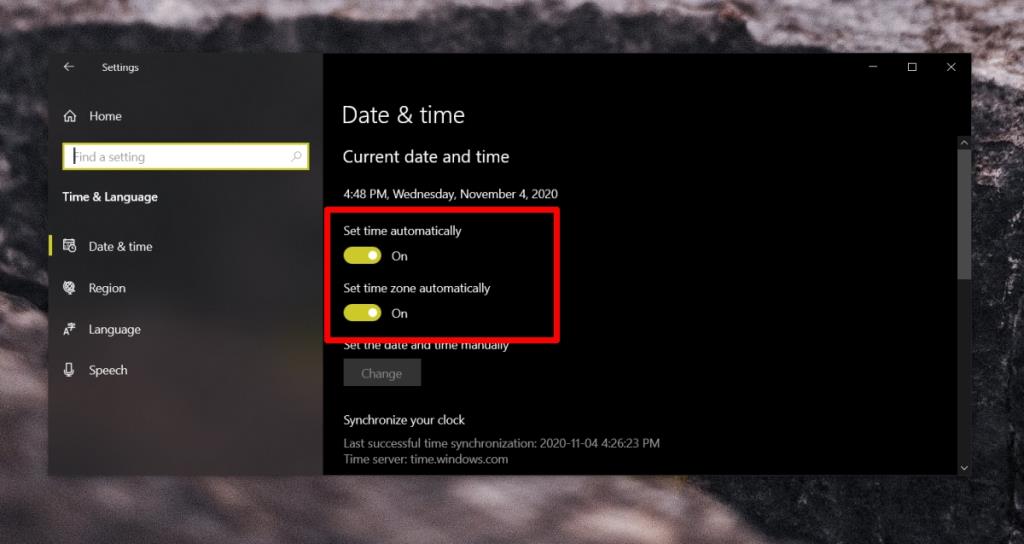
4. Mağaza uygulamasını sıfırlayın
Windows Mağazası uygulamasını sıfırlayabilirsiniz. Bu süreçte herhangi bir veri kaybetmezsiniz ve Microsoft hesabınızı tekrar mağaza uygulamasına eklemeniz gerekmez.
wsreset ve Enter'a dokunun.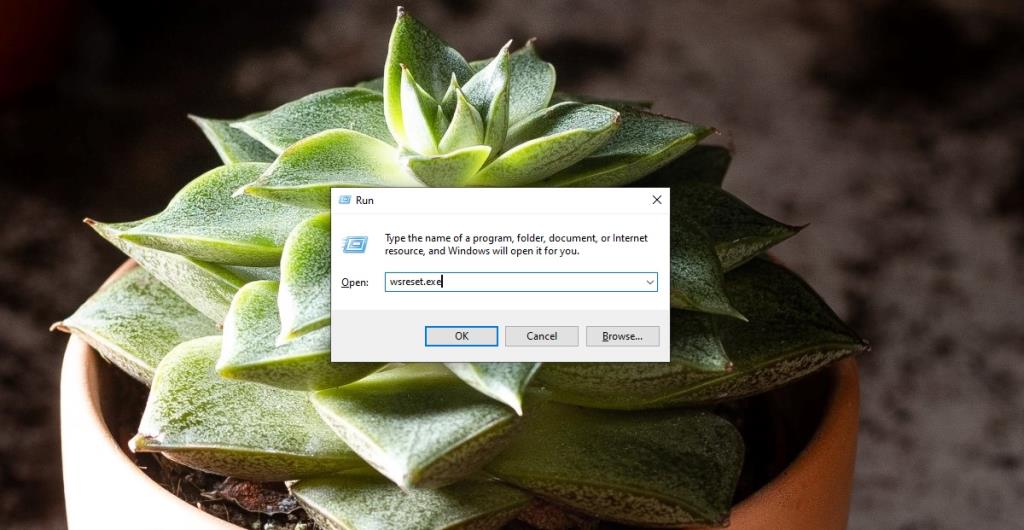
Çözüm
Microsoft Store uygulamasının bir uygulamayı indirmeye başlaması çok az zaman alır. Bunun bağlantı hızınızla değil, mağaza uygulamasıyla ve Microsoft sunucularıyla bağlantısıyla ilgisi var. Uygulamanın bir süre 'lisans alma' durumunda kaldığını görebilirsiniz, ancak genellikle beklemeniz gerekir. İndirme sonunda başlayacak.
Bilgisayarınızı Telefonunuzdan Nasıl Kapatırsınız?
Windows Update temel olarak kayıt defteri ve farklı DLL, OCX ve AX dosyalarıyla birlikte çalışır. Bu dosyalar bozulursa, Windows Update'in çoğu özelliği devre dışı kalır.
Son zamanlarda mantar gibi yeni sistem koruma paketleri ortaya çıkıyor, hepsi bir başka anti-virüs/spam tespit çözümü getiriyor ve eğer şanslıysanız
Windows 10/11'de Bluetooth'u nasıl açacağınızı öğrenin. Bluetooth cihazlarınızın düzgün çalışması için Bluetooth'un açık olması gerekir. Endişelenmeyin, çok kolay!
Daha önce, kullanıcıların PDF dosyalarını birleştirme ve bölme gibi seçeneklerle belgeleri PDF dosyalarına dönüştürmesine olanak tanıyan güzel bir PDF okuyucu olan NitroPDF'yi incelemiştik.
Hiç gereksiz karakterler içeren bir belge veya metin dosyası aldınız mı? Metinde çok sayıda Yıldız, Tire, Boşluk vb. var mı?
Görev çubuğumda Windows 7 Başlat Küresi'nin yanındaki küçük dikdörtgen Google simgesi hakkında o kadar çok soru sordu ki sonunda bunu yayınlamaya karar verdim
uTorrent, torrent indirmek için açık ara en popüler masaüstü istemcisidir. Windows 7'de benim için kusursuz çalışsa da, bazı kişiler
Bilgisayarda çalışırken herkesin sık sık ara vermesi gerekir, ara vermediğiniz takdirde gözlerinizin dışarı fırlama olasılığı çok yüksektir (tamam, dışarı fırlama değil)
Sıradan bir kullanıcı olarak çok alışkın olduğunuz birkaç uygulama olabilir. Yaygın olarak kullanılan ücretsiz araçların çoğu zahmetli bir kurulum gerektirir.







